Mengetahui cara membuat server Perselisihan sangatlah mudah. Anda dapat mengatur dengan server dalam beberapa menit dan seluruh proses sepenuhnya gratis.
Setelah Anda memiliki server Discord, Anda dapat mengundang teman-teman Anda, mengatur izin, dan menyesuaikan teks dan saluran suara Anda .
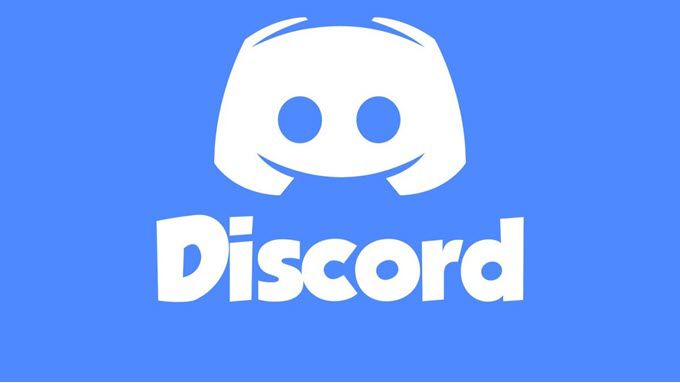
Jangan khawatir jika Anda tidak berpengalaman dengan Discord, panduan ini akan memastikan Anda mengetahui segala hal penting tentang menyiapkan server.
Bagaimana Untuk Membuat Server Perselisihan
Apakah Anda telah menginstal Perselisihan Android atau aplikasi iPhone, miliki aplikasi desktop, atau Anda menggunakan versi browser, membuat server Discord mengikuti langkah-langkah yang sama.

Mulai dengan memilih tanda +di sisi kiri antarmuka pengguna Discord. Di seluler, Anda harus mengetuk tiga garis di kiri atas layar untuk mengakses panel ini.
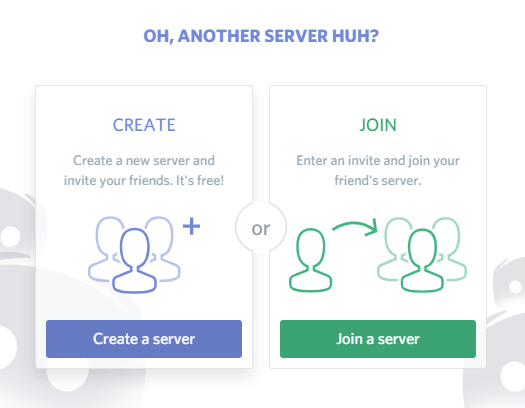
Ini adalah opsi tambahkan server. Setelah Anda mengklik atau mengetuknya, pilih opsi buat server.
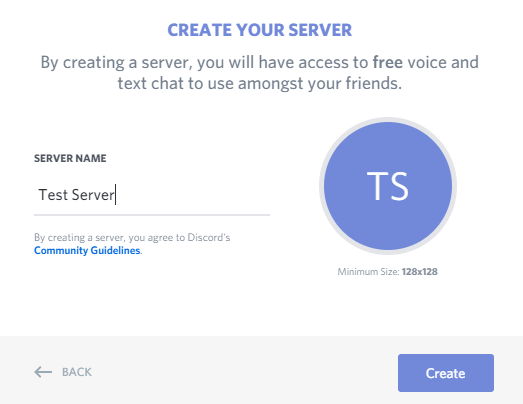
Selanjutnya, beri nama server. Anda juga dapat mengklik lingkaran dengan inisial nama server Anda untuk memilih gambar unggulan untuk server. Klik buatsetelah Anda selesai dengan nama dan gambar unggulan Anda.
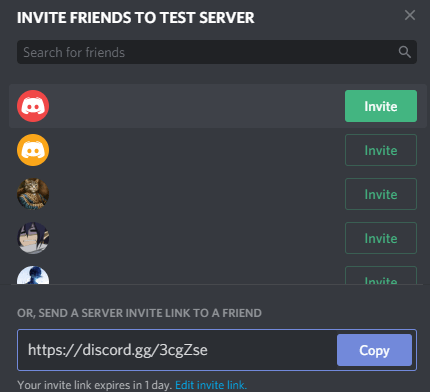
Sekarang Anda akan diminta untuk mengirimkan undangan ke teman Anda. Anda dapat melakukan ini nanti, tetapi jika ini server hanya untuk teman-teman, bagus untuk memulai sekarang. Anda dapat mengklik untuk segera mengundang teman di daftar teman Anda. Jika seorang teman tidak ada dalam daftar teman Anda, Anda akan memerlukan nama pengguna Discord teman dan tag mereka. Contohnya adalah - Discord Username # 0343.
Setelah itu, Anda mungkin ingin membuat beberapa saluran. Ada dua jenis saluran di Discord. Anda memiliki saluran teks dan saluran suara. Saluran teks dapat dilihat seperti tab terpisah di server Anda dan akan menyimpan pesan apa pun yang dikirim ke sana untuk ditonton nanti terlepas dari siapa yang online. Saluran suara berbeda.
Ketika Anda mengkliknya, Anda akan bergabung dengan saluran suara itu dan akan dapat berkomunikasi dengan siapa pun juga di saluran itu. Anda harus meninggalkan saluran suara setelah selesai berbicara dengan mengklik tombol putuskan sambungan di bagian bawah panel sebelah kiri.
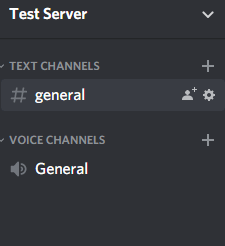
Untuk membuat saluran baru, Anda dapat mengklik + tombol di bawah bagian saluran suara dan teks pada server Discord Anda. Atau, Anda dapat mengeklik tombol edit pada saluran umum yang dibuat secara otomatis untuk mengubah namanya.
Cara Menambahkan Pengguna Baru dan Mengelola Izin
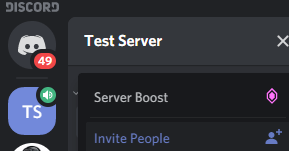
Jika Anda perlu mengundang orang lain lagi, klik nama server Anda di panel sebelah kiri. Di ponsel, Anda harus mengetuk tiga garis yang ditumpuk sebelum panel akan muncul. Selanjutnya, klik Undang Orang. Anda sekarang dapat mengundang orang secara langsung lagi.
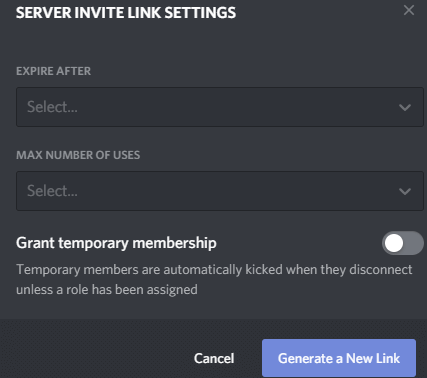
Atau, Anda dapat menyalin dan menempelkan tautan yang disediakan. Siapa pun yang menggunakan tautan itu akan mendapat undangan instan untuk bergabung dengan server Anda. Jika Anda mengeklik tombol edit tautan undanganAnda dapat mengontrol berapa banyak penggunaan yang dimiliki tautan sebelum berakhir, atau berapa lama. Ini bisa berguna untuk membatasi siapa yang memiliki akses ke server Anda.
Aman menggunakan server saja setelah Anda membuat server Discord jika hanya Anda dan beberapa teman, tetapi jika Anda ingin menggunakan server Anda dengan audiens yang lebih besar atau untuk mengobrol dengan orang yang Anda kurang percayai, Anda harus membuat peran dan izin.
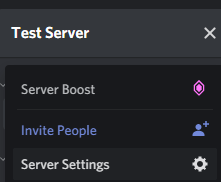
Untuk melakukan ini, klik tombol di sebelah kanan server Anda nama di panel sebelah kiri. Di seluler, Anda harus mengetuk tombol tiga menu lagi sebelum Anda dapat melihat panel ini. Selanjutnya, klik pengaturan server. Pada halaman baru yang muncul, klik Peran.
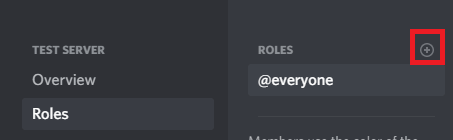
Pada halaman Peran, klik tombol +di sebelah Peran. Beri peran nama dan warna - peran itu akan muncul sebagai warna ini ketika mereka mengirim pesan di saluran teks. Anda sekarang dapat menggulir daftar untuk memberikan peran khusus ini peran yang berbeda. Misalnya, Anda dapat memilih apakah peran ini dapat menendang anggota lain, menggunakan peran @everyone untuk memberi tahu semua anggota, atau membuat undangan khusus ke server untuk dikirim ke orang lain.
Anda mungkin ingin membuat peran untuk teman-teman terdekat Anda sehingga mereka dapat memiliki kontrol penuh atas server saat Anda luring, atau peran baru untuk pengguna yang tidak dipercaya sehingga Anda dapat membatasi akses ke apa yang mereka lihat.
Untuk memberi pengguna peran, cukup klik kanan nama pengguna mereka di panel sebelah kanan. Panel ini dilampirkan ke layar pada versi browser dan desktop. Di ponsel, Anda dapat membuka panel sisi kanan dengan menggesekkan kiri dari tepi kanan display Anda.
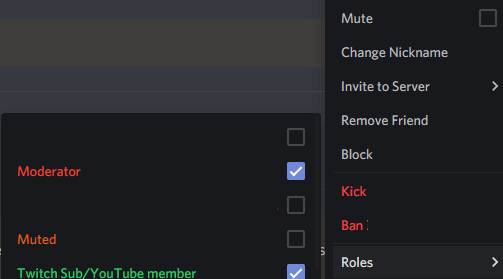
Di desktop, klik kanan nama pengguna dalam daftar dan arahkan ke bagian peran. Anda dapat mengklik untuk menetapkannya ke peran apa pun. Di seluler, Anda harus mengetuk pengguna, lalu mengetuk mengelola pengguna. Setelah itu, Anda akan melihat opsi untuk menambah atau menghapus pengguna ini ke peran apa pun.
Jika Anda ingin membatasi akses ke beberapa saluran teks atau suara, Anda juga harus menetapkan peran ke saluran tersebut. Untuk melakukan ini, klik tombol edit roda gigidi sebelah saluran. Di seluler, Anda harus mengetuk nama saluran terlebih dahulu, lalu ketuk edit saluran.
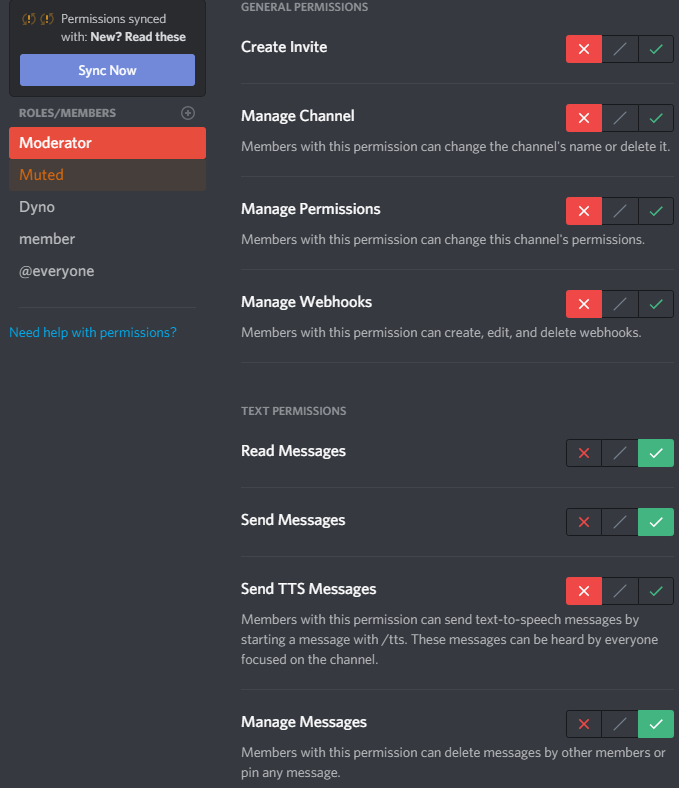
Untuk saluran teks, Anda harus mengklik setiap peran satu per satu dan mengatur
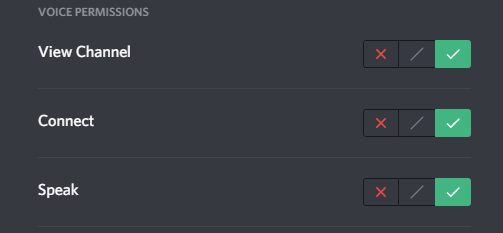
Anda dapat melakukan hal yang sama untuk saluran suara, tetapi izinnya sedikit berbeda. Anda ingin mengubah izin untuk saluran tampilan, menyambungkan, dan berbicara untuk setiap peran.
Ringkasan
Semoga artikel ini membantu Anda mempelajari cara membuat server Discord. Anda sekarang seharusnya juga tahu cara mengelola pengguna dan izin saluran dalam server Anda. Perlu bantuan lagi? Mengapa tidak meninggalkan komentar di bagian di bawah ini dan kami akan mencoba membantu.